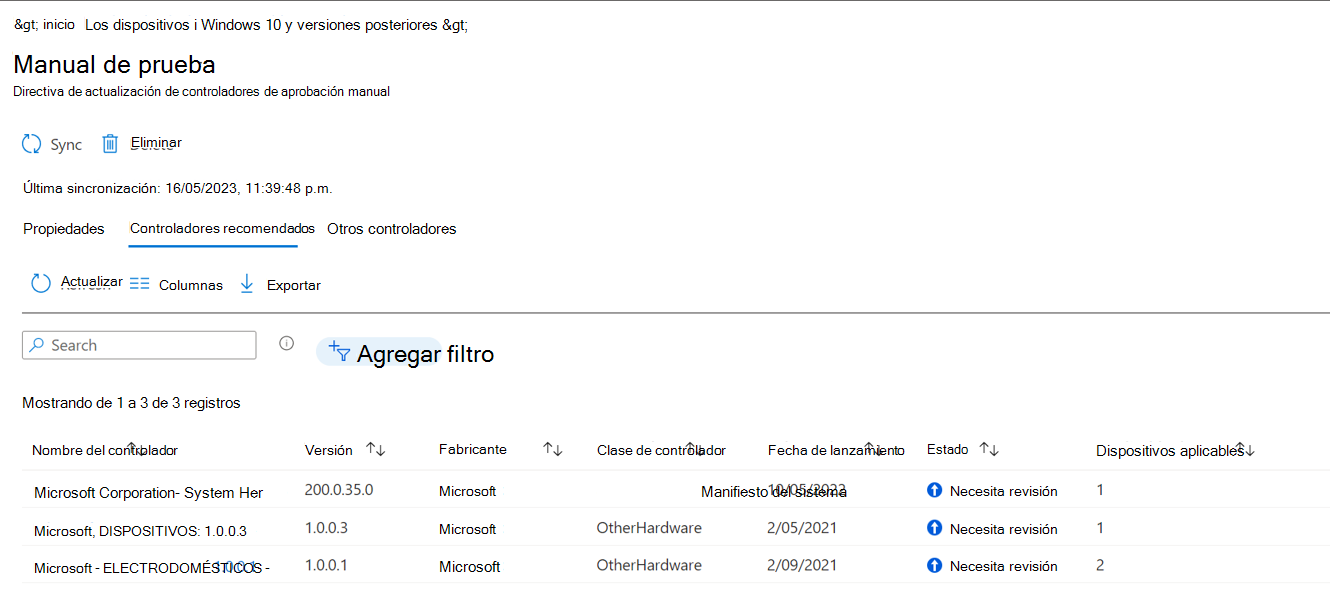Administrar la directiva para las actualizaciones del controlador de Windows con Microsoft Intune
Este artículo puede ayudarle a usar Microsoft Intune para crear y administrar directivas de actualizaciones de controladores de Windows para los dispositivos Windows 10 y Windows 11. Estas directivas le permiten ver la lista de actualizaciones de controladores disponibles que son aplicables a los dispositivos de destino de la directiva, aprobar actualizaciones para la implementación o pausar la implementación de actualizaciones individuales. Cuando se aprueban las actualizaciones de controladores, Intune envía las asignaciones a Windows Update, que administra la instalación de la actualización en los dispositivos en función de la configuración de la directiva.
Antes de crear e implementar directivas de actualización de controladores, tómese tiempo para revisar los requisitos previos de actualización de controladores de Windows, considere la posibilidad de crear un plan de implementación de actualizaciones de controladores y revise las preguntas más frecuentes sobre las actualizaciones de controladores. Estos temas están disponibles en el artículo información general sobre las actualizaciones de Controladores de Windows.
Después de crear directivas de actualización de controladores, planee revisarlas periódicamente para ver las actualizaciones de controladores recién agregadas. Las actualizaciones de controladores recomendadas que se agregan a las directivas que admiten aprobaciones automáticas comienzan a implementarse sin intervención alguna. Sin embargo, cualquier otra actualización nueva agregada a las directivas no se instalará hasta que un administrador las apruebe manualmente.
Se aplica a:
- Windows 10
- Windows 11
Creación de directivas de actualización de controladores de Windows
Use el procedimiento siguiente como guía para crear directivas para administrar las actualizaciones de controladores para grupos de dispositivos.
Importante
Las directivas para los anillos de actualización de Windows y las directivas que usan el catálogo de configuración pueden incluir configuraciones que pueden bloquear la instalación de actualizaciones de controladores de Windows. Para asegurarse de que las actualizaciones de controladores no están bloqueadas, revise las directivas para ver las siguientes configuraciones:
- Directiva de anillo de Windows Update: asegúrese de que la configuración del controlador de Windows está establecida en Permitir.
- Directiva de catálogo de configuración: en la categoría Windows Update para empresas, asegúrese de que Excluir controladores wu en actualización de calidad esté establecido en Permitir controladores de Windows Update.
De forma predeterminada, ambas opciones usan una configuración que permitirá las actualizaciones de controladores de Windows.
Inicie sesión en el centro de administración de Microsoft Intune y vaya a Dispositivos>por plataforma>Windows>Administrar actualizaciones>Windows 10 y actualizaciones posteriores pestaña Actualizaciones> decontroladores y seleccione Crear perfil.
En la página Aspectos básicos, especifique las siguientes propiedades:
- Nombre: escriba un nombre descriptivo para el perfil. Asigne un nombre a los perfiles para que pueda identificarlos fácilmente más adelante.
- Descripción: escriba una descripción para el perfil. Esta configuración es opcional, pero se recomienda aplicarla.
En Configuración, configure el método de aprobación para las actualizaciones de dispositivos en esta directiva. Seleccione una de las siguientes opciones para Método de aprobación:
Aprobar e implementar manualmente las actualizaciones de controladores : con esta opción, cada nueva actualización de controlador que se agrega a la directiva tiene su estado establecido en Revisión de necesidades. Un administrador debe editar la directiva para cambiar el estado de cada actualización individual a Aprobado antes de que esa actualización pueda implementarse en los dispositivos aplicables.
Al aprobar manualmente una actualización, puede especificar una fecha en la que esté disponible para que Windows Update se instale en los dispositivos aplicables. Esta fecha es distinta del período de aplazamiento necesario para las actualizaciones aprobadas automáticamente en las directivas que usan aprobaciones automáticas.
Aprobar automáticamente todas las actualizaciones de controladores recomendadas : con esta opción, todas las nuevas actualizaciones de controladores recomendadas que se agregan a la directiva se agregan con el estado Aprobado y comienzan a instalarse en los dispositivos aplicables sin tener que ser revisados o aprobados por un administrador.
Use una directiva de aprobación automática cuando desee asegurarse de que los controladores de los dispositivos permanecen actualizados con una actualización recomendada más reciente de los OEM.
Todas las demás actualizaciones que no son una actualización de controlador recomendada se agregan a las directivas de otra lista de controladores con el estado Necesita revisión. Al igual que las actualizaciones agregadas a una directiva que usan la aprobación manual, antes de que Windows Update pueda instalarlas, un administrador debe asignar explícitamente a estas actualizaciones un estado Aprobado y puede establecer una fecha de inicio.
Al establecer una directiva para aprobaciones automáticas, debe configurar la siguiente configuración que crea un período de aplazamiento para las actualizaciones aprobadas automáticamente:
- Hacer que las actualizaciones estén disponibles después de (días): esta configuración es un período de aplazamiento que se retrasa cuando Windows Update comienza a implementar e instalar la nueva actualización recomendada que se agregó automáticamente a la directiva con el estado Aprobado. El retraso admite de cero a 30 días y comienza desde el día en que se agrega la actualización a la directiva, no desde la fecha en que el OEM puso a disposición o publicó la actualización. El aplazamiento está pensado para proporcionarle tiempo para identificar y, si es necesario, pausar la implementación de la nueva actualización recomendada.
Por ejemplo, considere una directiva de actualización de controladores que usa aprobaciones automáticas y tiene un aplazamiento de tres días. El 1 de junio, WUfB-DS identifica una nueva actualización de controladores recomendada que se aplica a los dispositivos con esta directiva y agrega la actualización a la directiva según lo aprobado. Debido al período de aplazamiento de tres días, Windows Update espera a ofrecer esta actualización a cualquier dispositivo hasta el 4 de junio, tres días después de agregarla a la directiva. Si el aplazamiento se estableció en cero días, Windows Update comenzaría a instalar la actualización en los dispositivos inmediatamente.
Sugerencia
Una vez creada una directiva, no podrá editarla para cambiar el tipo de aprobación. Si el tipo de aprobación es automático, puede editar el valor de Hacer que las actualizaciones estén disponibles después de (días).
En Etiquetas de ámbito, seleccione las etiquetas de ámbito que desee aplicar.
En Asignaciones, seleccione los grupos que reciben la directiva. Para obtener más información sobre la asignación de perfiles, vea Asignación de perfiles de usuario y dispositivo. Los dispositivos deben asignarse a esta directiva y la directiva guardada antes de que WUfB-DS pueda identificar las actualizaciones de controladores aplicables que se van a agregar a esta lista de controladores de directivas.
Sugerencia
Se recomienda asignar a un dispositivo una sola directiva para las directivas de actualización de controladores. La asignación de un dispositivo a una sola directiva ayuda a evitar la instalación de una actualización de controladores que se rechaza en una directiva pero que se aprueba en una segunda directiva. Tenga en cuenta que las directivas de actualizaciones de controladores de Windows no admiten opciones para quitar o revertir actualizaciones de controladores.
En Revisar y crear, revise la configuración de directiva y, a continuación, seleccione Crear. Si selecciona Crear, se guardan los cambios y se asigna el perfil. El perfil también se muestra en la lista de directivas.
Administración y mantenimiento de directivas de actualización de controladores
Con el tiempo, la lista de actualizaciones de controladores disponibles en una directiva de actualización de controladores de Windows puede cambiar. Los siguientes eventos pueden introducir cambios en las actualizaciones de controladores disponibles:
Asignaciones de dispositivos: si cambia la asignación de dispositivos para una directiva, las actualizaciones de controladores que están disponibles a través de la directiva pueden cambiar para reflejar los dispositivos ahora asignados a la directiva. Cambiar las asignaciones de dispositivos puede agregar actualizaciones de controladores o nuevas versiones de actualizaciones a la directiva y quitar actualizaciones de la directiva cuando ya no se aplican a ningún dispositivo asignado a esa directiva.
Antigüedad de las actualizaciones de controladores: una vez que todos los dispositivos aplicables han instalado una versión de actualización de controladores, esa versión ya no es aplicable a la instalación en un dispositivo con esa directiva y la actualización se quita de las listas de controladores de directivas.
Hay disponibles nuevas versiones de actualización de controladores: cuando un OEM publica una versión de actualización de controlador que reemplaza a una actualización de controlador que se encuentra en una directiva, la nueva actualización se agrega a esa directiva.
Para directivas con aprobación automática:
- Todas las nuevas actualizaciones de controladores recomendadas se aprueban automáticamente, pero no se implementan hasta que se alcanza el período de aplazamiento de las directivas para las nuevas actualizaciones. La actualización recomendada anteriormente, que ahora es una versión anterior, se mueve a la lista de otros controladores y permanece aprobada.
- Las nuevas actualizaciones que no son una actualización de controlador recomendada se agregan a la lista de otros controladores de la directiva y tienen su estado establecido Necesita revisión. Estas actualizaciones deben aprobarse manualmente antes de que se puedan implementar en un dispositivo.
En el caso de las directivas con aprobaciones manuales, todas las nuevas actualizaciones de controladores se agregan a la directiva con el estado Necesita revisión. Este estado se aplica a las actualizaciones agregadas tanto a los controladores recomendados como a otras listas de controladores . Un administrador debe aprobar todas las actualizaciones de una directiva de aprobación manual para poder implementarlas en los dispositivos.
Al ver la lista de directivas de actualización de controladores de Windows, las directivas que tienen nuevas actualizaciones de controladores que requieren aprobación manual muestran un icono de advertencia amarillo y un recuento de actualizaciones de controladores "para revisar". Esta advertencia aparece en la columna Controladores para revisar de la lista de directivas. Para más información sobre la administración de actualizaciones de controladores, consulte Identificación de directivas con actualizaciones de controladores recién agregadas en este artículo.
Planee revisar periódicamente las directivas de actualización de controladores de dispositivo para identificar las directivas que han agregado nuevos controladores.
Para obtener más información sobre la aprobación manual de actualizaciones, consulte Administración del estado de las actualizaciones de controladores más adelante en este artículo.
Identificación de directivas con actualizaciones de controladores recién agregadas
Al revisar la lista de directivas de actualización de controladores en el Centro de administración, puede identificar las directivas que les han agregado nuevos controladores; para ello, revise la columna Controladores para revisar las indicaciones de nuevas actualizaciones que necesitan revisión.
Nota:
Una excepción a esto son las nuevas actualizaciones de controladores recomendadas que se agregan a un conjunto de directivas para la aprobación automática. Las actualizaciones de controladores recomendadas que son la actualización de controladores recomendada más reciente o más reciente se agregan a la directiva y se aprueban automáticamente, y nunca tienen su estado establecido en Revisión de las necesidades.
Para buscar directivas que tengan nuevas actualizaciones de controladores pendientes de revisión, en el centro de administración, vaya a Dispositivos>Administrar actualizaciones>Windows 10 y actualizaciones posteriores>Novedades pestaña Controlador.
En la lista de directivas de actualización de controladores de Windows, revise la columna Controladores para revisar las entradas que indican que hay nuevas actualizaciones que se han agregado a la directiva que es posible que quiera revisar y aprobar para la implementación. En la siguiente captura de pantalla de la página Actualizaciones de controladores , dos directivas tienen nuevas actualizaciones de controladores. Una muestra 1 para revisar , mientras que otra muestra que tiene 3 para revisar:
Las dos directivas que tienen nuevas actualizaciones de controladores no implementarán esas nuevas actualizaciones hasta que un administrador las apruebe explícitamente. También puede revisar las demás directivas que no han recibido nuevas actualizaciones si intenta modificar las actualizaciones aprobadas para esas directivas.
Las directivas siguen mostrando un recuento de nuevas actualizaciones hasta que cada actualización se ha aprobado o rechazado. Una vez administradas todas las actualizaciones actuales, el recuento se reduce a cero (0) hasta que se identifican y agregan nuevas actualizaciones a la directiva.
Propiedades de directiva y la lista de controladores
Al ver la lista de directivas de actualización de controladores de Windows, puede ver detalles sobre una directiva seleccionando el nombre de la directiva o cualquiera de sus valores. Los detalles de la directiva están disponibles a través de tres pestañas.
- En la primera pestaña se muestran las propiedades de las directivas, donde puede revisar y editar la configuración de la directiva.
- Las otras dos pestañas componen la lista de controladores de directivas.
Puede usar la lista de controladores para revisar las actualizaciones de controladores que WUfB-DS identifica como aplicables para uno o varios dispositivos que reciben esa directiva. En la lista, puede ver y administrar el estado de aprobación de cada actualización.
Sugerencia
La lista de controladores no es un registro de las versiones de controlador instaladas actualmente en los dispositivos asignados a la directiva. En su lugar, es una lista de actualizaciones de controladores identificadas y recopiladas por WUfB-DS, que se pueden instalar en dispositivos para actualizar sus controladores existentes a una versión más reciente. Intune no recopila un inventario de controladores instalados.
La lista de controladores se divide en dos pestañas:
Controladores recomendados: los controladores recomendados son la mejor coincidencia para las actualizaciones de controladores "necesarias" que Windows Update pueden identificar para un dispositivo. Para ser una actualización recomendada, el oem o el publicador de controladores deben marcar la actualización como necesaria y la actualización debe ser la versión de actualización más reciente marcada como necesaria. Estas actualizaciones son las mismas disponibles a través de Windows Update y casi siempre son la versión de actualización más reciente para un controlador.
Cuando un OEM publica una versión de actualización más reciente que califica para ser el nuevo controlador recomendado, reemplaza la actualización anterior como la actualización del controlador recomendada. Si la versión de actualización anterior sigue siendo aplicable a un dispositivo de la directiva, se mueve a la pestaña Otros controladores . Si la versión anterior se aprobó anteriormente, permanece aprobada.
Otros controladores : otras actualizaciones de controladores son actualizaciones que están disponibles en el fabricante de equipos originales (OEM), además de la actualización de controladores recomendada actual. Estas actualizaciones permanecen en una directiva siempre que sean más recientes que la versión del controlador instalada en al menos un dispositivo con la directiva.
Estas actualizaciones pueden incluir:
- Una actualización recomendada anteriormente se sustituyó por una versión de actualización más reciente.
- Actualizaciones de firmware
- Actualizaciones opcionales de controladores o actualizaciones que el OEM no tiene previsto instalar en todos los dispositivos de forma predeterminada
Estas actualizaciones se pueden administrar e implementar a través de directivas para las actualizaciones de controladores de Windows, pero no a través de directivas de cliente clásico Windows Update para empresas (WUfB).
Sugerencia
Cuando ningún dispositivo de la directiva ya no necesita una actualización del controlador, esa versión de actualización se quita de la lista de controladores y la directiva. Las directivas solo conservan las versiones de actualización de controladores que se pueden usar para actualizar un controlador en un dispositivo con esa directiva.
En la captura de pantalla siguiente, hemos abierto la directiva denominadaManual de prueba y hemos seleccionado la pestaña Controladores recomendados :
Esta directiva requiere aprobación manual y actualmente tiene tres actualizaciones de controladores pendientes de revisión.
Para la comparación, la captura de pantalla siguiente muestra el contenido de la pestaña Otros controladores de esta misma directiva.
Cada lista de controladores muestra los siguientes detalles para las actualizaciones de la directiva. La mayoría de los detalles siguientes se basan en la información obtenida de la actualización del controlador del fabricante de controladores o OEM:
Nombre del controlador : nombre de actualización del controlador. No es raro que las versiones posteriores de una actualización de un OEM o un fabricante tengan nombres idénticos. Use la versión de actualización y la fecha de lanzamiento para diferenciar entre las instancias de actualización.
Versión : la versión de actualización proporcionada por el OEM o el fabricante.
Fabricante : fabricante de la actualización del controlador.
Clase de controlador: la clase de controlador se determina a partir de los detalles creados por el publicador de controladores y, normalmente, representa la clase de hardware de controladores. Esta información no siempre se determina fácilmente ni es coherente entre las actualizaciones de diferentes fabricantes o orígenes oem. Cuando no se puede identificar la clase de un controlador, se asigna a la clase de hardware Other .
Fecha de lanzamiento : la fecha en que el OEM hizo que esta actualización del controlador esté disponible.
Estado : el estado actual de la actualización del controlador en esta directiva. Para modificar el estado de las actualizaciones individuales, seleccione el nombre de la actualización del controlador en la lista. Hay cuatro opciones de estado disponibles para las actualizaciones:
- Falta por revisar
- Aprobado
- Disminuido
- Pausado
Para obtener más información sobre estos cuatro tipos de estado y cómo administrarlos en una directiva, vea Administrar el estado de las actualizaciones en este artículo.
Dispositivos aplicables : este número indica cuántos dispositivos pueden instalar una versión determinada de una actualización. El mismo dispositivo se puede notificar para varias versiones de una actualización de controlador desde las pestañas Controladores recomendados y Otros controladores . Los dispositivos notifican varias veces cuando hay más de una versión más reciente disponible para un controlador que el dispositivo sigue usando.
Administrar el estado de las actualizaciones de controladores
Al ver una lista de controladores de directivas, puede seleccionar actualizaciones individuales para revisar y modificar su estado.
Administrar el estado de una actualización de controlador:
Seleccione la actualización de la lista de controladores para abrir el panel Administrar controlador . En la captura de pantalla siguiente, hemos seleccionado la primera actualización del controlador. El panel Administrar controlador de ese controlador está abierto en el lado derecho.
En el panel Administrar controlador , puede hacer lo siguiente:
- Confirme el nombre de la actualización del controlador.
- Ver el estado de la actualización. La actualización de la captura de pantalla tiene el estado Necesita revisión.
- Vea un recuento de dispositivos que han instalado esta versión de actualización. Dado que esta versión de actualización del controlador aún no se ha aprobado y no se ha instalado en los dispositivos, este recuento muestra N/A para No aplicable.
- Seleccione el cuadro desplegable Acciones donde puede elegir una acción para cambiar el estado de la actualización. Las opciones para una nueva actualización de controladores incluyen Rechazar y Aprobar.
A continuación se muestran las reglas para administrar el estado de una actualización de controlador:
- Solo se pueden asignar nuevas actualizaciones de controladores al estado Necesita revisión. Sin embargo, una nueva actualización recomendada que se agrega a un conjunto de directivas para la aprobación automática se agrega como Aprobada.
- Una actualización de controlador que necesita revisión puede ser Aprobada o Rechazada.
- Se puede pausar una actualización aprobada.
- Se puede aprobaruna actualización en pausa.
- Una vez aprobada una actualización, nunca se puede rechazar, pero puede pausarla indefinidamente.
A continuación se detallan los detalles de cada estado:
Revisión de necesidades : este estado se usa para identificar los nuevos controladores que se han agregado a una directiva.
En el caso de las directivas que usan la aprobación manual, la revisión de necesidades se aplica tanto a los nuevos controladores recomendados como a los nuevos controladores. A menos que un administrador apruebe explícitamente las nuevas actualizaciones, no se implementarán en los dispositivos.
Para las directivas que usan la aprobación automática:
- Un nuevo controlador recomendado se aprueba automáticamente y no desencadena la visualización de La revisión de necesidades.
- Se agrega una nueva actualización que no es la actualización de controladores recomendada a la lista Otros controladores y se marca con Revisión de necesidades. La actualización permanece como Revisión de necesidades hasta que un administrador la aprueba manualmente.
Aprobado : este estado identifica una actualización aprobada para su instalación en los dispositivos aplicables.
Sugerencia
Windows Update solo instalará una actualización de controlador en un dispositivo si la versión de las actualizaciones es más reciente que la versión del controlador que está actualmente en el dispositivo. Por lo tanto, no hay ningún riesgo de que una directiva instale una versión anterior de un controlador y cambie a la versión del controlador de un dispositivo.
Las reglas siguientes se aplican a la configuración de Aprobado para una actualización:
Directivas con aprobación automática: todas las nuevas actualizaciones de controladores recomendadas se configuran automáticamente como Aprobadas y reemplazan las actualizaciones de controladores recomendadas existentes para el mismo controlador. Después de aprobarse automáticamente, la actualización está sujeta al período de aplazamiento de la directiva antes de que se pueda instalar en un dispositivo.
Cuando una nueva actualización recomendada reemplaza una actualización de controlador recomendada anterior, la actualización de controladores anterior se mueve a la lista de otros controladores , pero permanece aprobada. Este cambio de ubicación de la lista de controladores es importante recordar, ya que Windows Update solo implementa la versión aprobada más reciente de cualquier actualización de controladores en una directiva. Sin embargo, si la versión aprobada más reciente está en pausa, Windows Update implementa la siguiente versión más reciente de la actualización del controlador que permanece aprobada y aplicable a un dispositivo.
Directivas con aprobación manual: para las directivas que requieren aprobación manual, debe editar la directiva y administrar nuevas actualizaciones para configurarlas como Aprobadas. Una vez establecido en Aprobado, puede configurar una configuración denominada Hacer disponible en Windows Update. Aquí, debe especificar una fecha que indique cuándo está disponible la actualización para su instalación en los dispositivos aplicables. Si deja este campo en blanco, la actualización se aprueba para su instalación en los dispositivos inmediatamente.
Importante
Cada vez que el estado de una actualización de controlador se cambia manualmente a Aprobado, la disponibilidad de esa actualización (que es cuando Windows Update comenzará a implementarla en los dispositivos) se define en la fecha que asigna para Hacer disponible en Windows Update.
Este comportamiento se aplica al establecer manualmente una actualización como Aprobada en directivas con aprobación manual y en directivas con aprobación automática. En las directivas con aprobación automática, esto incluye la aprobación manual de una actualización en la lista de otras actualizaciones o al volver a probar una actualización recomendada que se ha pausado.
En pausa : cuando una actualización se establece en Pausada, se pone en espera y no se implementa en más dispositivos a través de esta directiva hasta que su estado vuelva a cambiarse manualmente a Aprobado. Pausar una actualización no revierte una instalación completa de la actualización, pero puede detener una instalación activa de una actualización que está actualmente en curso.
Al pausar la versión más reciente de una actualización aprobada, Windows Update ya no hace que esa actualización esté disponible para los dispositivos la próxima vez que busquen actualizaciones. Sin embargo, si la directiva tiene una versión de actualización anterior para el mismo controlador que permanece aprobada, Windows Update comienza a instalar esa versión anterior en los dispositivos aplicables.
Tenga en cuenta el siguiente escenario: Tiene una directiva con aprobaciones automáticas, para la que la actualización recomendada para la impresora del dispositivo es la versión 3. Esta actualización del controlador se realiza correctamente en todos los dispositivos donde se ha instalado y ha estado disponible durante más tiempo que el nuevo período de aplazamiento de controladores de las directivas.
Antes de que todos los dispositivos instalen la actualización de la versión 3 , se publica una versión más reciente de la actualización, que es la versión 4. La nueva versión 4 de actualización de controladores es un controlador recomendado, que se aprueba automáticamente en la directiva.
Cuando la versión 4 se convierte en el nuevo controlador recomendado, la actualización de la versión 3 se mueve a la lista de otros controladores , pero permanece aprobada. Dado que la versión 4 es la versión más reciente, esta directiva implementará la versión 4 en los dispositivos y comenzará a hacerlo cuando finalice el período de aplazamiento de directivas para los nuevos controladores. Hasta que se alcanza ese período de aplazamiento para permitir la implementación de la versión 4, la versión de actualización anterior que permanece aprobada continúa implementándose en los dispositivos.
Más adelante, elija pausar la actualización de la versión 4. Windows Update deja de implementar la versión 4 inmediatamente y comienza a implementar la versión 3 en dispositivos que aún no tienen la versión 3 o posterior de actualización del controlador. Esta implementación se produce porque la versión 3 permanece aprobada y ahora es la versión más reciente aprobada del controlador de impresión en la directiva. La implementación de la versión 3 no necesita esperar a que finalice un período de aplazamiento, ya que se aprobó anteriormente durante más tiempo que la configuración de aplazamiento actual de las directivas.
Rechazado : puede configurar una actualización del controlador para que se rechace, lo que evita que aparezca como un nuevo controlador que necesita revisión.
Establecer una actualización en rechazada no la quita de la directiva y puede volver a cambiarla a Aprobada si desea que la actualización se implemente en los dispositivos aplicables.
Actualizaciones masivas de controladores
Las actualizaciones masivas de controladores permiten al usuario aprobar, pausar o rechazar varios controladores para los dispositivos a la vez.
Uso de actualizaciones masivas de controladores
Inicie sesión en el centro de administración de Microsoft Intune y vaya a Dispositivos>por plataforma>Windows>Administrar actualizaciones>Windows 10 y actualizaciones posteriores pestaña Actualizaciones> decontroladores y seleccione una directiva existente. Si necesita crear una nueva directiva, consulte Creación de directivas de actualización de controladores de Windows.
En la página Controlador Novedades, seleccione Acciones masivas.
En la pestaña Seleccionar acción , seleccione una de las acciones de la lista desplegable Acciones de controlador ; Aprobar, pausar o rechazar varios controladores.
Si selecciona una acción que necesita más información, por ejemplo, si selecciona Aprobar, también debe seleccionar la fecha de inicio mediante Hacer disponible en Windows Update. Seleccione Siguiente.
En la pestaña Seleccionar controladores , use Seleccionar controladores para incluir para ver y seleccionar los controladores disponibles. Aparece el control flotante Seleccionar controladores disponibles . La lista mostrada incluye los controladores que se pueden aprobar. Por ejemplo, los controladores que tienen un estado de Pausado o Necesita revisión. Esto se debe a que puede (volver) a aprobar los controladores que están en pausa o tienen el estado Necesita revisión. Los controladores que ya están aprobados se filtran.
En el control flotante Seleccionar controladores disponibles también puede seleccionar de forma masiva los controladores.
Nota:
Solo puede seleccionar hasta 100 controladores a la vez. Si selecciona más de un 100 y selecciona Guardar, se muestra un mensaje de error.
Seleccione Guardar y, a continuación, Siguiente.
En la pestaña Revisar y guardar , puede revisar y guardar los cambios realizados.
Nota:
No se pueden mezclar acciones. Por ejemplo, no puede pausar y aprobar un conjunto en una acción. Debe realizar cada acción por separado.
Ventajas de las actualizaciones masivas de controladores
Las actualizaciones masivas de controladores pueden ayudar al usuario a administrar las actualizaciones de controladores de forma más eficaz y cómoda. Por ejemplo, el usuario puede aprobar todos los controladores juntos antes de una versión de seguridad mensual regular y programar su inicio ese día.